- Android
- iOS
Удаленная фотосъемка в режиме Live view
Для удаленной фотосъемки с помощью смарт-устройства через подключение по Wi-Fi, включите фотокамеру и коснитесь Удаленная фотосъемка во вкладке  (см. здесь список фотокамер, поддерживающих эту функцию).
(см. здесь список фотокамер, поддерживающих эту функцию).
Удаленная фотосъемка
- Если используется цифровая зеркальная фотокамера, в режиме live view диалоговое окно удаленной фотосъемки не отображается при касании Удаленная фотосъемка. Выйдите из режима live view перед началом удаленной фотосъемки.
- Перед использованием функции удаленной фотосъемки на зеркальных или беззеркальных фотокамерах выберите режим съемки (экспозиции) P, S, A или M с помощью элементов управления фотокамерой. Удаленная фотосъемка недоступна в других режимах.
- Прикрепите штатив или иным образом закрепите фотокамеру перед началом удаленной фотосъемки.
Wi-Fi
Если Вы не можете подключиться через Wi-Fi, проверьте здесь перед повторным касанием Удаленная фотосъемка. Обратите внимание, что Wi-Fi-соединение не может быть установлено, когда фотокамера выключена; не забудьте включить фотокамеру, прежде чем продолжить. Кроме того, обратите внимание, что следующие функции недоступны, если фотокамера и смарт-устройство подключены через Wi-Fi:
- Функции, доступные с помощью Автоматическая ссылка во вкладке
 (автозагрузка, синхронизация часов и данные о местоположении)
(автозагрузка, синхронизация часов и данные о местоположении) - Параметр Создайте уч. запись Nikon ID во вкладке

- Параметр Имя пользователя в меню SnapBridge
- Дистанционное управление Bluetooth
Чтобы использовать эти функции, прекратите подключение по Wi-Fi. Если подключение выполнено с помощью Режим Wi-Fi, выйдите из режима Wi‑Fi и выполните сопряжение фотокамеры и смарт-устройства через Bluetooth.
Автозагрузка
-
Автоматическая загрузка доступна только для снимков в форматах JPEG и HEIF. Удаленная фотосъемка может использоваться для съемки в форматах NEF/NRW (RAW) и TIFF, однако полученные снимки не будут загружаться на смарт-устройство.
- HEIF доступен только при выборе HLG для тонового режима на фотокамерах, поддерживающих выбор тонового режима.
- В зависимости от фотокамеры вместо снимков в формате NEF/NRW (RAW) могут быть загружены копии в формате JPEG или HEIF.
- В случае снимков, созданных при настройках качества изображения NEF/NRW (RAW) + JPEG или NEF (RAW) + HEIF, будет загружена только копия в формате JPEG или HEIF.
- Видеоролики не будут загружаться автоматически.
Съемка фотографий
-
Процедура различается в зависимости от того, подключена ли фотокамера по Wi-Fi или Bluetooth.
Режим Wi-Fi: коснитесь Удаленная фотосъемка во вкладке
 . Приложение SnapBridge отобразит вид через объектив фотокамеры; перейдите к шагу 3.
. Приложение SnapBridge отобразит вид через объектив фотокамеры; перейдите к шагу 3.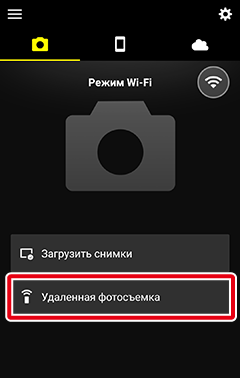
Bluetooth-соединение (обозначается символом
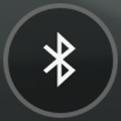 ): коснитесь Удаленная фотосъемка во вкладке
): коснитесь Удаленная фотосъемка во вкладке  и перейдите к следующему шагу.
и перейдите к следующему шагу.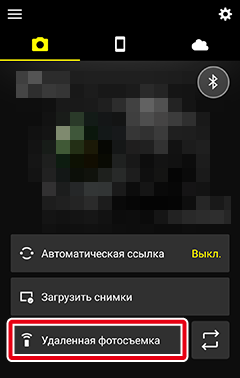
-
Если Вам будет предложено переключиться на Wi-Fi, коснитесь OK для подключения. Элементы управления съемкой отобразятся после установления Wi-Fi-соединения.
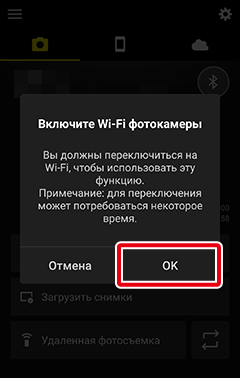
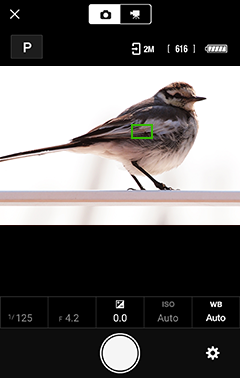
-
Чтобы выбрать режим экспозиции (Р, S, А или M) и отрегулировать выдержку, диафрагму, коррекцию экспозиции, чувствительность ISO и баланс белого, нажмите на соответствующий элемент управления и выберите нужное значение.
Примечание: некоторые параметры могут быть недоступны в зависимости от модели фотокамеры или ее настроек.
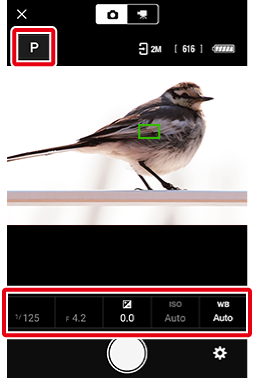
Экшн-камеры и компактные цифровые фотокамеры
Настройки съемки нельзя изменить.
Настройка параметров
Параметры съемки можно настроить следующим образом:
-
Чтобы выбрать режим экспозиции, коснитесь иконки режима…
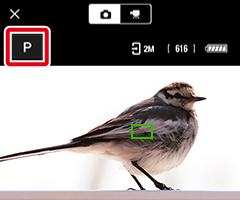
…и коснитесь нужного режима.
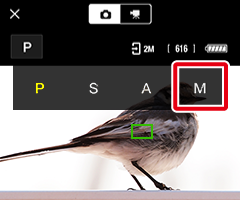
Отобразится выбранный режим.
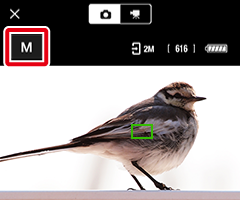
-
Для настройки других параметров коснитесь иконки настройки.
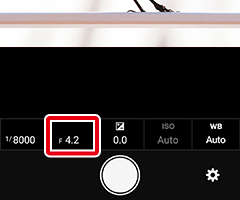
Отобразится список доступных настроек; коснитесь нужного пункта или проведите пальцем влево или вправо, чтобы просмотреть другие параметры.
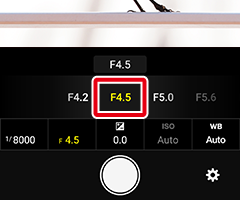
Отобразится выбранное значение.
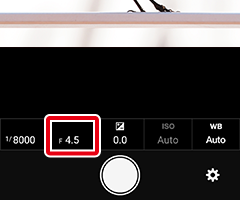
-
-
Фокусировка.
-
Экшн-камеры и компактные цифровые фотокамеры, совместимые с SnapBridge: коснитесь области, выделенной красным цветом ниже, чтобы увеличить масштаб и проверить фокусировку.
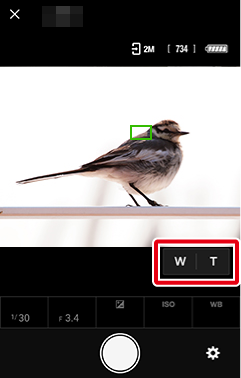
-
Совместимые с SnapBridge фотокамеры со сменными объективами: коснитесь в любом месте кадра, чтобы сфокусироваться в выбранной точке (при некоторых настройках фотокамера обнаружит объект и сфокусируется автоматически).
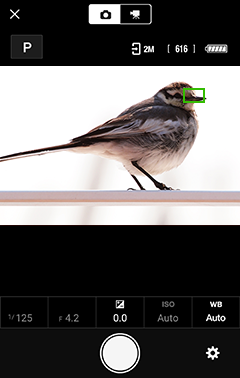
-
-
Коснитесь спусковой кнопки затвора, чтобы сделать снимок и загрузить его на смарт-устройство.
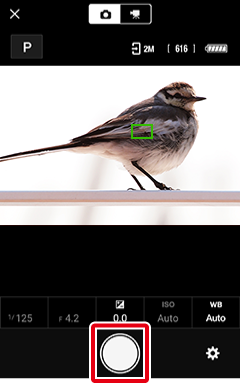
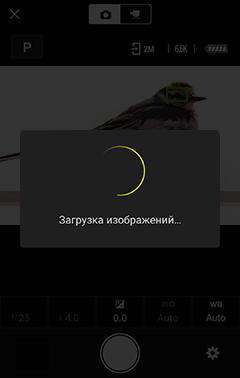
Отключение автозагрузки
Чтобы отключить автозагрузку, выберите Загрузить снимки в меню удаленной фотосъемки и сдвиньте переключатель Загрузить снимки в положение
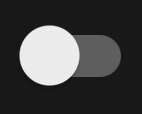 (Выкл.).
(Выкл.). -
Коснитесь
 для возврата во вкладку
для возврата во вкладку  после завершения съемки.
после завершения съемки.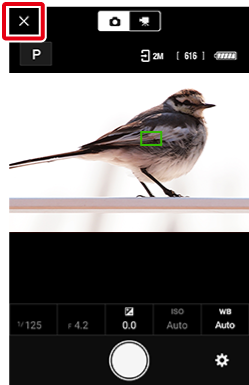
Просмотр снимков
Снимки, загруженные на смарт-устройство, отображаются в области уменьшенных изображений на экране режима съемки. Коснитесь уменьшенного изображения для просмотра снимка в режиме полнокадрового просмотра.
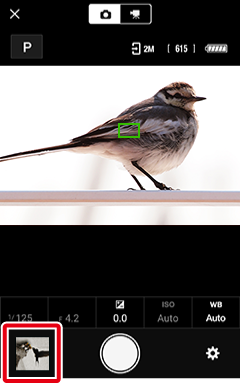
Меню удаленной фотосъемки
Чтобы просмотреть меню удаленной фотосъемки, коснитесь кнопки  .
.
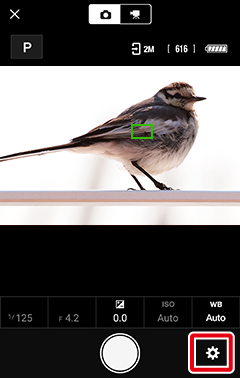
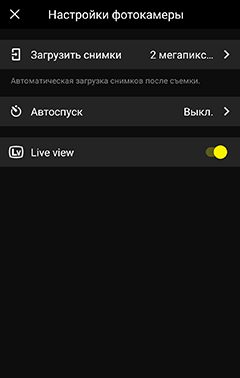
Удаленная фотосъемка
- Если используется цифровая зеркальная фотокамера, в режиме live view диалоговое окно удаленной фотосъемки не отображается при касании Удаленная фотосъемка. Выйдите из режима live view перед началом удаленной фотосъемки.
- Перед использованием функции удаленной фотосъемки на зеркальных или беззеркальных фотокамерах выберите режим съемки (экспозиции) P, S, A или M с помощью элементов управления фотокамерой. Удаленная фотосъемка недоступна в других режимах.
- Прикрепите штатив или иным образом закрепите фотокамеру перед началом удаленной фотосъемки.
Wi-Fi
Если Вы не можете подключиться через Wi-Fi, проверьте здесь перед повторным касанием Удаленная фотосъемка. Обратите внимание, что Wi-Fi-соединение не может быть установлено, когда фотокамера выключена; не забудьте включить фотокамеру, прежде чем продолжить. Кроме того, обратите внимание, что следующие функции недоступны, если фотокамера и смарт-устройство подключены через Wi-Fi:
- Функции, доступные с помощью Автоматическая ссылка во вкладке
 (автозагрузка, синхронизация часов и данные о местоположении)
(автозагрузка, синхронизация часов и данные о местоположении) - Параметр Создайте уч. запись Nikon ID во вкладке

- Параметр Имя пользователя в меню SnapBridge
- Дистанционное управление Bluetooth
Чтобы использовать эти функции, прекратите подключение по Wi-Fi. Если подключение выполнено с помощью Режим Wi-Fi, выйдите из режима Wi‑Fi и выполните сопряжение фотокамеры и смарт-устройства через Bluetooth.
Автозагрузка
-
Автоматическая загрузка доступна только для снимков в форматах JPEG и HEIF. Удаленная фотосъемка может использоваться для съемки в форматах NEF/NRW (RAW) и TIFF, однако полученные снимки не будут загружаться на смарт-устройство.
- HEIF доступен только при выборе HLG для тонового режима на фотокамерах, поддерживающих выбор тонового режима.
- В зависимости от фотокамеры вместо снимков в формате NEF/NRW (RAW) могут быть загружены копии в формате JPEG или HEIF.
- В случае снимков, созданных при настройках качества изображения NEF/NRW (RAW) + JPEG или NEF (RAW) + HEIF, будет загружена только копия в формате JPEG или HEIF.
- Снимки, сделанные в тоновом режиме HLG на фотокамерах, поддерживающих выбор тонового режима, не будут автоматически загружаться на устройства с iOS 14 или более ранней версией.
- Видеоролики не будут загружаться автоматически.
Съемка фотографий
-
Процедура различается в зависимости от того, подключена ли фотокамера по Wi-Fi или Bluetooth.
Режим Wi-Fi: коснитесь Удаленная фотосъемка во вкладке
 . Приложение SnapBridge отобразит вид через объектив фотокамеры; перейдите к шагу 3.
. Приложение SnapBridge отобразит вид через объектив фотокамеры; перейдите к шагу 3.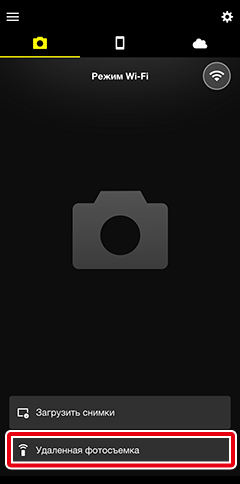
Bluetooth-соединение (обозначается символом
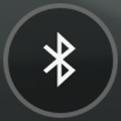 ): коснитесь Удаленная фотосъемка во вкладке
): коснитесь Удаленная фотосъемка во вкладке  и перейдите к следующему шагу.
и перейдите к следующему шагу.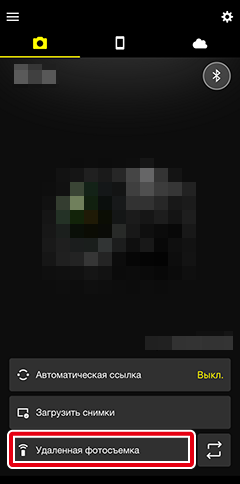
-
Если Вам будет предложено переключиться на Wi-Fi, переключитесь на Wi-Fi, как описано здесь. Элементы управления съемкой отобразятся после установления Wi-Fi-соединения.
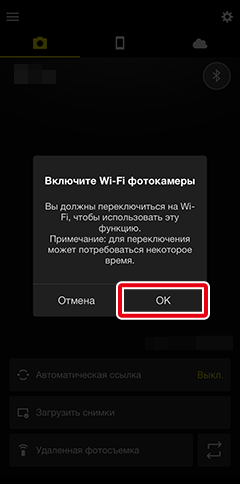
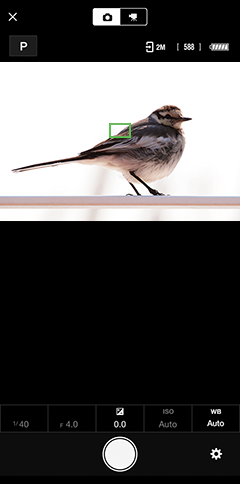
-
Чтобы выбрать режим экспозиции (Р, S, А или M) и отрегулировать выдержку, диафрагму, коррекцию экспозиции, чувствительность ISO и баланс белого, нажмите на соответствующий элемент управления и выберите нужное значение.
Примечание: некоторые параметры могут быть недоступны в зависимости от модели фотокамеры или ее настроек.
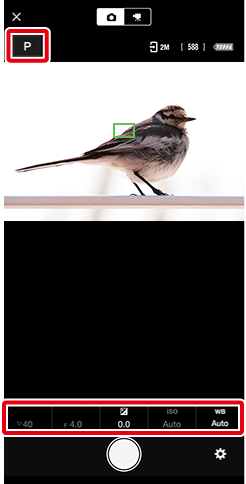
Экшн-камеры и компактные цифровые фотокамеры
Настройки съемки нельзя изменить.
Настройка параметров
Параметры съемки можно настроить следующим образом:
-
Чтобы выбрать режим экспозиции, коснитесь иконки режима…
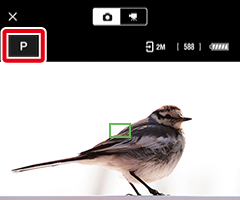
…и коснитесь нужного режима.
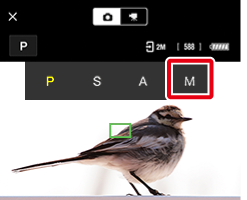
Отобразится выбранный режим.
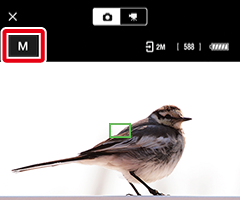
-
Для настройки других параметров коснитесь иконки настройки.
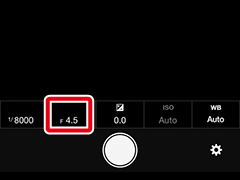
Отобразится список доступных настроек; коснитесь нужного пункта или проведите пальцем влево или вправо, чтобы просмотреть другие параметры.
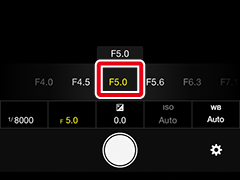
Отобразится выбранное значение.
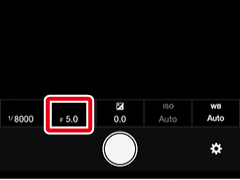
-
-
Фокусировка.
-
Экшн-камеры и компактные цифровые фотокамеры, совместимые с SnapBridge: коснитесь области, выделенной красным цветом ниже, чтобы увеличить масштаб и проверить фокусировку.
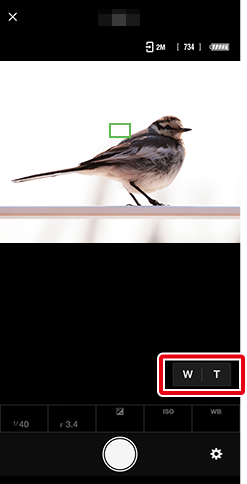
-
Совместимые с SnapBridge фотокамеры со сменными объективами: коснитесь в любом месте кадра, чтобы сфокусироваться в выбранной точке (при некоторых настройках фотокамера обнаружит объект и сфокусируется автоматически).
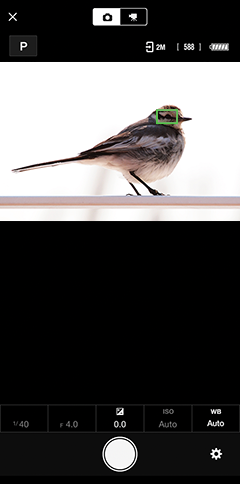
-
-
Коснитесь спусковой кнопки затвора, чтобы сделать снимок и загрузить его на iOS-устройство.
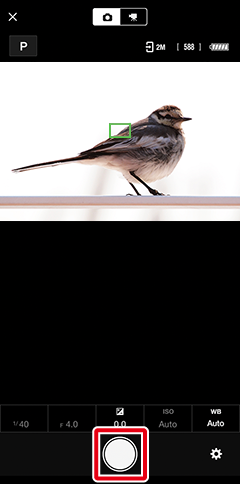
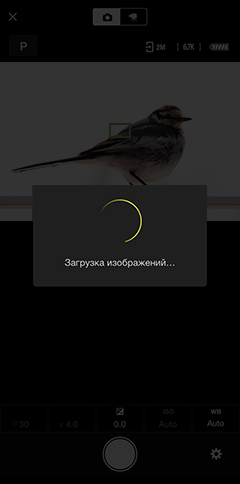
Отключение автозагрузки
Чтобы отключить автозагрузку, выберите Загрузить снимки в меню удаленной фотосъемки и сдвиньте переключатель Загрузить снимки в положение
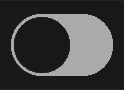 (Выкл.).
(Выкл.). -
Коснитесь
 для возврата во вкладку
для возврата во вкладку  после завершения съемки.
после завершения съемки.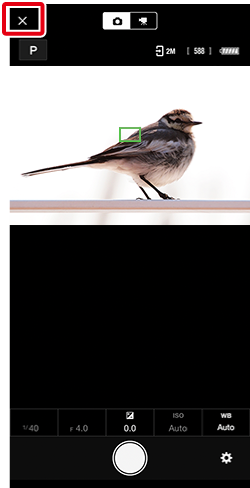
Просмотр снимков
Снимки, загруженные на iOS-устройство, отображаются в области уменьшенных изображений на экране режима съемки. Коснитесь уменьшенного изображения для просмотра снимка в режиме полнокадрового просмотра.
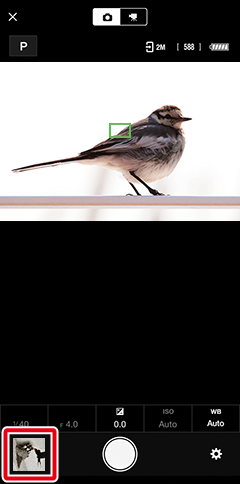
Меню удаленной фотосъемки
Чтобы просмотреть меню удаленной фотосъемки, коснитесь кнопки  .
.
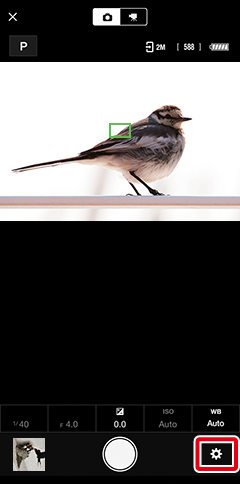
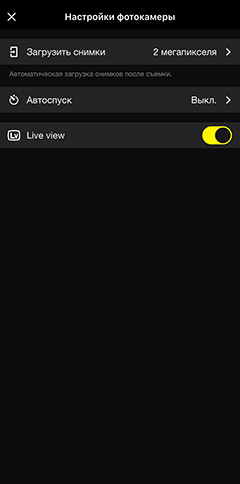

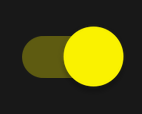 ).
).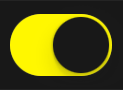 ).
).